Панель управления принтера Canon Pixma MG7540
Панель управления
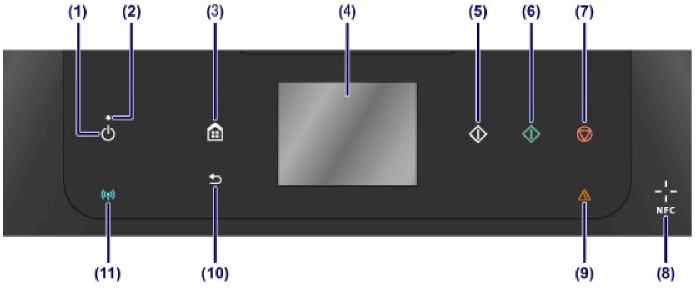
(1) Кнопка ВКЛ (ON)
Отключает питание устройства. Перед включением питания убедитесь, что крышка сканера закрыта.
(2) Индикатор ПИТАНИЕ (POWER)
Мигает, а затем загорается, когда включено питание.
(3) Кнопка НАЧАЛО (HOME)
Используется для отображения экрана НАЧАЛО.
(4) сенсорный экран
Служит для вывода сообщений, элементов меню и состояния выполнения операций. Легко коснитесь экрана кончиком пальца, чтобы выбрать элемент меню или отображаемую кнопку. Перед выполнением печати можно также просматривать фотографии с карты-памяти.
(5) Кнопка Черный (Black)
Запускает копирование или сканирование в черно-белом режиме.
(6) Кнопка Цветной (Color)
Запуск цветного копирования, сканирования и т. п.
(7) Кнопка Стоп (Stop)
Отменяет выполняемую операцию печати, копирования или сканирования.
(8) Отметка для радиочастотной службы ближнего действия (NFC)
Для выполнения печати и других операций проведите над этой отметкой смартфон или другое устройство, на котором установлено NFC-совместимое приложение компании Canon.
(9) Индикатор Аварийный сигнал (Alarm)
При возникновении ошибки индикатор светится или мигает.
(10) Кнопка Назад (Back)
Возврат экрана к предыдущему экрану.
(11) Индикатор Wi-Fi
Указывает состояние LAN (светится или мигает).
Горит:
Соединение с беспроводной локальной сетью включено.
Мигает:
Выполняется печать или сканирование по беспроводной сети. Также мигает во время настройки подключения к беспроводной локальной сети.
При необходимости устройство может воспроизводить звуки аварийного сигнала или при касании кнопок на панели управления. Громкость звука можно настроить в пункте Регулировка звука (Sound control) в разделе Польз. параметры устройства (Device user settings).
<<<назад
далее>>>
при использовании материалов ссылка на сайт компании awella.ru обязательна
Помогла информация на сайте ? Оставьте отзыв о работе нашей компании ! Это можно сделать в яндекс браузере и это простимулирует работников нашей компании (ответственные получат бонусы), которые собирали ее для вас! Спасибо !
|